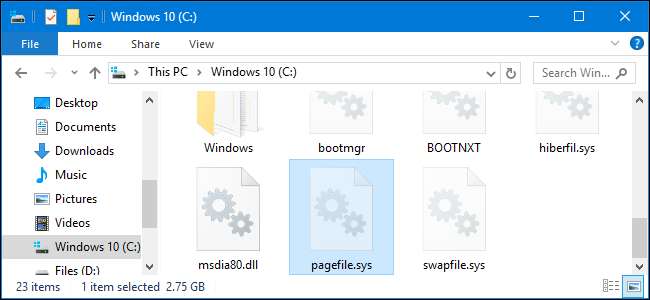
Windows bruger en personsøgningsfil , også kendt som en sidefil, som ekstra virtuel hukommelse, når din RAM fyldes op. Windows kan rydde din sidefil hver gang du lukker ned og sikre, at der ikke er følsomme data tilbage i sidefilen på drevet.
Sådan fungerer dette
RELATEREDE: Hvad er Windows-sidefilen, og skal du deaktivere den?
Når du lukker computeren, slettes systemets RAM altid - det slettes, når det mister strøm. Men sidefilen er ikke. Hvis du er bekymret for, at nogen sniker efter følsomme data, der kan være tilbage i din sidefil, kan Windows slette dem, hver gang du lukker ned. Det gør det ved at skrive 0'er til hver bit af sidefilen og overskrive eksisterende data. Hvis nogen trækker harddisken fra din computer, kan de ikke inspicere sidefilen for at finde potentielt følsomme data, der muligvis er gemt i hukommelsen.
Der er en reel ulempe ved at aktivere denne funktion. Det får din computer til at tage meget længere tid at lukke ned. Din nedlukningstid kan gå fra et par sekunder til et par minutter eller endda længere. Det afhænger af, hvor hurtig din computers harddisk er, og hvor stor din sidefil er. Dette er grunden til, at Windows ikke automatisk rydder sidefilen ved lukning som standard. Det er en kompromis, og en de fleste mennesker ikke ønsker.
Vi anbefaler i stedet kryptering
RELATEREDE: Sådan aktiveres fulddisk-kryptering på Windows 10
I stedet for at stole på at rydde din sidefil, anbefaler vi det opsætning af fuld disk kryptering på din Windows-pc, hvis det er muligt. Hvis din sidefil er gemt på et krypteret drev, behøver du ikke slette den hver gang du lukker ned - sidefilen vil også blive krypteret. Det betyder, at ingen kan trække i drevet og forsøge at undersøge sidefilen uden at have din krypteringsnøgle.
Mere vigtigt er, at kryptering også forhindrer angribere i at se på alle de andre filer på din harddisk. Men hvis du gemmer din sidefil på et ukrypteret drev, eller hvis en organisation bruger tynde klientsystemer, kan denne mulighed være nyttig.
Hjemmebrugere: Slet sidefilen ved nedlukning med Registreringseditor
Hvis du har en hjemmeudgave af Windows, skal du redigere Windows-registreringsdatabasen for at foretage disse ændringer. Du kan også gøre det på denne måde, hvis du har Windows Pro eller Enterprise, men bare føler dig mere komfortabel med at arbejde i registreringsdatabasen i modsætning til Group Policy Editor. (Hvis du har Pro eller Enterprise, anbefaler vi dog, at du bruger den nemmere Group Policy Editor, som beskrevet i det næste afsnit.)
Standardadvarsel: Registreringseditor er et kraftfuldt værktøj, og misbrug af det kan gøre dit system ustabilt eller endda ubrugeligt. Dette er et ret simpelt hack, og så længe du holder dig til instruktionerne, skal du ikke have nogen problemer. Når det er sagt, hvis du aldrig har arbejdet med det før, så overvej at læse om hvordan man bruger Registreringseditor inden du kommer i gang. Og bestemt sikkerhedskopiere registreringsdatabasen (og din computer !) inden du foretager ændringer.
RELATEREDE: Lære at bruge registreringseditoren som en professionel
Åbn først Registreringseditor ved at trykke på Windows + R, skrive "regedit" i den dialogboks, der vises, og tryk på Enter.
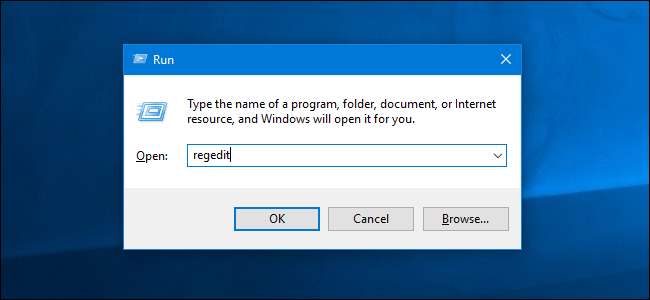
Brug venstre sidebjælke til at navigere til følgende tast.
HKEY_LOCAL_MACHINE \ SYSTEM \ CurrentControlSet \ Control \ Session Manager \ Memory Management
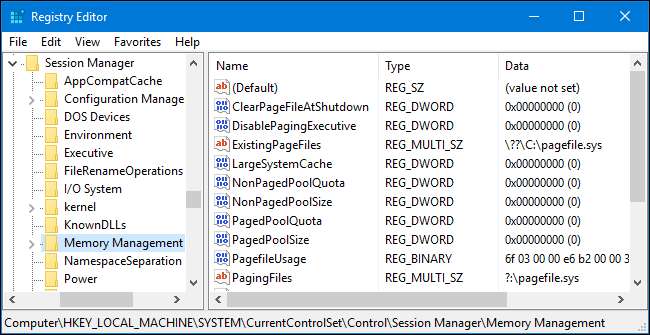
Du skal se indstillingen "ClearPageFileAtShutdown" i højre rude. Hvis du ikke gør det, skal du højreklikke på "Memory Management" -tasten i venstre rude, vælge Ny> DWORD (32-bit) værdi og indtaste "ClearPageFileAtShutdown" som navnet.
Dobbeltklik på
ClearPageFileAtShutdown
værdi, indstil indtast “1” i værdidatafeltet, og tryk på Enter.
Du kan nu lukke Registreringseditor-vinduet.
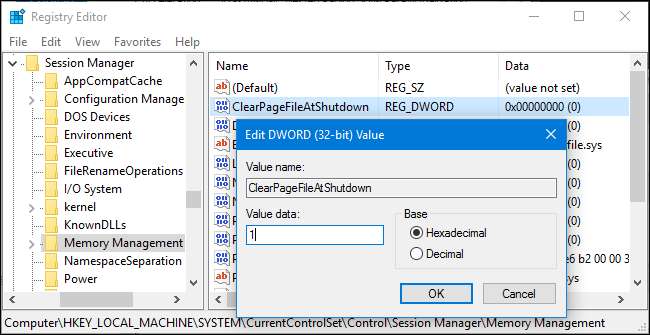
Hvis du vil have Windows til at stoppe med at rydde sidefilen ved lukning, skal du vende tilbage her, dobbeltklikke på
ClearPageFileAtShutdown
indstilling, og sæt den tilbage til “0”.
Download vores One-Click Registry Hack

RELATEREDE: Sådan laver du dine egne Windows-registreringsdatabasehacks
Vi har oprettet to registreringsdatabasehacks, der kan downloades, der gør arbejdet for dig. Man deaktiverer indstillingen "ClearPageFileAtShutdown", og man aktiverer den. Download arkivet nedenfor, dobbeltklik på det registreringsdatabasehack, du vil bruge, og tilføj oplysningerne til din registreringsdatabase.
Download ClearPageFileAtShutdown Hacks
Disse er virkelig kun to små .REG-filer, der ændrer registreringsværdien, vi viste dig, hvordan du ændrer dig ovenfor. Hvis du nogensinde vil se, hvad en .REG-fil gør, kan du højreklikke på den og vælge "Rediger". Og hvis du kan lide at tilpasse registreringsdatabasen, kan du lav dine egne registreringsdatabasehacks .
Pro- og Enterprise-bruger: Brug Group Policy Editor
RELATEREDE: Brug af Group Policy Editor til at finjustere din pc
Hvis du bruger en Professional- eller Enterprise-udgave af Windows, er den nemmeste måde at få Windows til at rydde din sidefil ved lukning ved hjælp af Local Group Policy Editor. Det er et ret kraftigt værktøj, så hvis du aldrig har brugt det før, er det værd at tage sig tid til lære, hvad det kan gøre . Hvis du er på et virksomhedsnetværk, skal du også gøre alle en tjeneste og først kontakte din administrator. Hvis din arbejdscomputer er en del af et domæne, er det sandsynligvis også en del af en domænegruppepolitik, der alligevel erstatter den lokale gruppepolitik.
For at åbne det skal du trykke på Windows + R på dit tastatur, skrive "gpedit.msc" i den dialogboks, der vises, og derefter trykke på "Enter".
Hvis du ser en fejlmeddelelse, der siger, at gpedit.msc ikke blev fundet, bruger du en hjemmeudgave af Windows. Du kan ikke bruge dette værktøj.
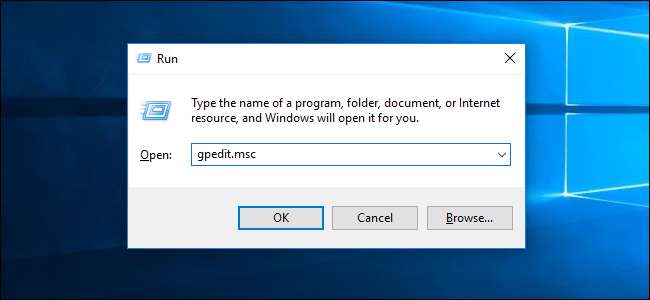
I venstre rude navigerer du til den lokale computerpolitik> Computerkonfiguration> Windows-indstillinger> Sikkerhedsindstillinger> Lokale politikker> Sikkerhedsindstillingsmappe.
Find indstillingen "Lukning: Ryd sidehukommelse til virtuel hukommelse" i højre rude, og dobbeltklik på den.
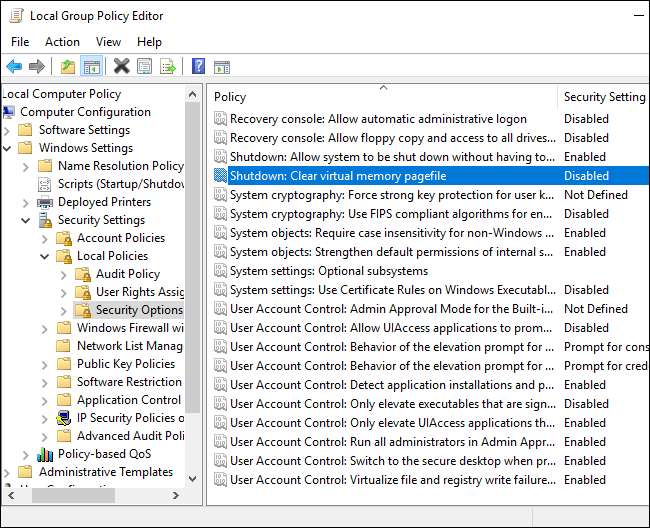
Klik på "Aktiveret" i det egenskabsvindue, der vises, og klik på "OK". Windows rydder nu sidefilen hver gang du lukker ned.
Du kan nu lukke vinduet til gruppepolitikredigeringsprogrammet.
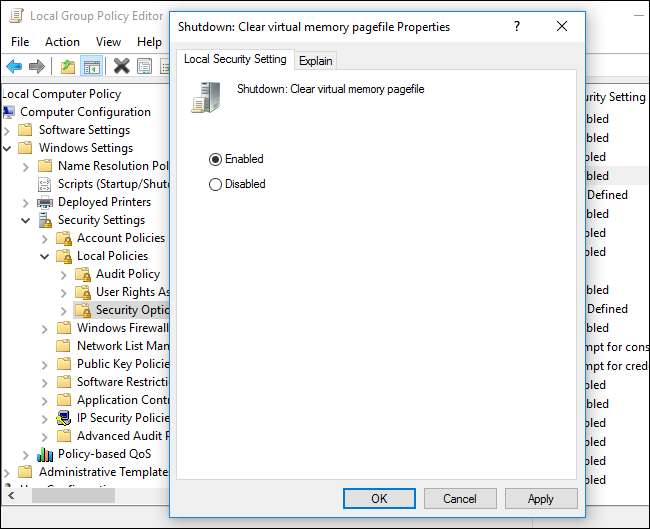
Hvis du nogensinde vil forhindre Windows i at rydde din sidefil, hver gang du lukker ned, skal du vende tilbage her, dobbeltklikke på "Lukning: Ryd sidefil for virtuel hukommelse" og vælg "Deaktiveret".







